Роман Клименко - Удаленная работа на компьютере: как работать из дома комфортно и эффективно
- Название:Удаленная работа на компьютере: как работать из дома комфортно и эффективно
- Автор:
- Жанр:
- Издательство:046ebc0b-b024-102a-94d5-07de47c81719
- Год:2008
- Город:Санкт-Петербург
- ISBN:978-5-388-00197-9
- Рейтинг:
- Избранное:Добавить в избранное
-
Отзывы:
-
Ваша оценка:
Роман Клименко - Удаленная работа на компьютере: как работать из дома комфортно и эффективно краткое содержание
Вы – фрилансер или внештатный сотрудник? Трудитесь в компании удаленно, сидя за своим компьютером дома, и хотите повысить эффективность и скорость работы? Тогда эта книга – для вас. Она рассказывает о наиболее популярных средствах для совместной работы. С ее помощью вы научитесь использовать общую базу данных компании, в которой работаете, не выходя из дому. Вы узнаете, как управлять документами по сети, как совместно работать над проектами, организовывать видеоконференции, звонить в офис с помощью компьютера, как удобно и быстро получать через Интернет заработанные деньги.
Основное внимание в книге уделено трем продуктам: Windows SharePoint Services 3.0, Microsoft Office SharePoint Server 2007 (MOSS) и Citrix. Кроме того, рассматриваются и альтернативные средства.
Удаленная работа на компьютере: как работать из дома комфортно и эффективно - читать онлайн бесплатно ознакомительный отрывок
Интервал:
Закладка:

Рис. 3.1.Регистрация нового пользователя
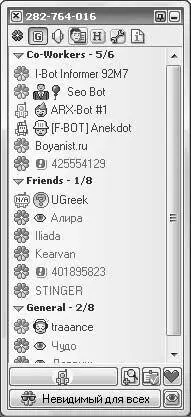
Рис. 3.2.Список контактов
Добавление пользователя в список контактов осуществляется при помощи окна Добавить/найти пользователей(рис. 3.3). Открыть его можно либо при помощи одноименной кнопки в окне программы (на ней изображен лист бумаги, лупа и знак +), либо при помощи одноименной команды меню кнопки Вызвать главное меню,на которой изображен значок программы QIP.
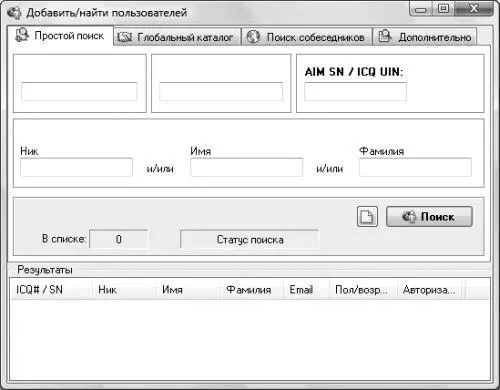
Рис. 3.3.Окно добавления и поиска новых пользователей
Если вы точно знаете ICQ-номер пользователя, которого хотите добавить в свой список контактов, то вообще замечательно. Для добавления пользователя в контакт достаточно ввести его ICQ-номер в поле Искать по ICQ#,после чего нужно нажать кнопку Добавить.
Если программа найдет нужного вам пользователя, то выведет окно для выбора группы, в которую будет добавлен пользователь. По умолчанию существует три группы (Co-Workers, Friendsи General),однако можно добавлять и новые группы.
Группы пользователей предназначены только для повышения удобства использования программы, поэтому выбор группы, в которую вы добавите нового пользователя, зависит только от ваших предпочтений.
Если же вы не знаете ICQ-адрес нужного вам пользователя, то вам остается только одно – попробовать его найти. Это делается при помощи следующих вкладок окна Добавить/Найти пользователей.
○ Простой поиск– здесь можно попробовать найти нужного пользователя по его адресу электронной почты, нику, имени или фамилии, которые он указал в сведениях о себе.
Например, если вы хотите найти пользователя по адресу электронной почты, то следует ввести его в поле Искать по email,после чего нажать кнопку Найти.В итоге в списке Результатыотобразятся все пользователи ICQ, для которых заданный адрес электронной почты указан в качестве адреса по умолчанию, куда высылаются номер ICQ и пароль при восстановлении утерянных данных.
○ Глобальный поиск– если при помощи простого поиска найти нужного пользователя так и не удалось, то остается надежда найти его при помощи дополнительных сведений. Например, можно попробовать задать поиск по полу, возрасту, месту проживания, профессии, организации и по многим другим данным, которые пользователь указал в сведениях о себе.
○ Поиск собеседников– здесь можно попробовать найти пользователей ICQ, которые хотят общаться. В этом случае вы ищете не конкретного человека, а желающего поговорить. Поиск можно выполнять по месту жительства, полу, возрасту, языкам, которые знает пользователь ICQ, и т. д.
○ Дополнительно– последняя вкладка окна Добавить/Найти пользователей.С ее помощью можно выполнить поиск по определенной фразе или слову, которые встречаются в сведениях о конкретном пользователе.
Независимо от того, при помощи какой вкладки окна Добавить/Найти пользователейвы выполняете поиск, пользователи, удовлетворяющие его условиям, будут показаны в списке Результаты.В данном списке отображаются такие сведения о пользователях, как номер ICQ, ник, имя и фамилия, электронный адрес, пол/возраст и необходимость авторизации. Если же вы хотите просмотреть все сведения о конкретном пользователе, то в контекстном меню конкретного элемента списка Результатывыберите команду Данные пользователя.
Редактирование личных данных.Личные данные пользователя играют важную роль при работе с ICQ. Это доказывает уже тот факт, что большинство возможностей поиска пользователя ICQ основано на тех сведениях, которые он о себе указал. Иными словами, если вы хотите, чтобы вас смогли найти ваши друзья, знакомые либо просто люди, разделяющие ваши взгляды, то обязательно укажите сведения о себе. Это делается при помощи окна Данные,отобразить которое можно, выбрав команду Показать/Изменить свои данные.Команда находится в меню, отображаемом после нажатия кнопки Вызвать главное менюс изображением значка программы QIP.
Отправка и получение файлов.Помимо своих основных функций, практически все клиенты ICQ поддерживают возможность передачи файлов. Однако перед тем как воспользоваться данной возможностью, ее необходимо активизировать. Это несложно сделать – достаточно установить флажок Включить возможность передачи файлов,расположенный на вкладке Общиеокна Настройки,а также проверить, не блокирует ли ваш брандмауэр возможность передачи файлов.
Чтобы открыть окно Настройки,нужно воспользоваться командой Настройкииз меню кнопки Вызвать главное меню.
Плагины для QIP.Плагином называется дополнительная программа, после установки которой возможности вашего ICQ-клиента будут дополнены какой-либо новой функцией.
Например, на официальном сайте приложения QIP (по адресу http://qip.ru/ru/pages/qipwinamp_ru/)доступен плагин, устанавливающий в ваш статус QIP информацию о том, какой музыкальный трек вы слушаете в данный момент при помощи музыкального проигрывателя Winamp. Плагин позволяет отобразить такую информацию, как имя исполнителя, альбом, название песни, номер трека в альбоме, год написания песни, жанр и т. д.
После того как вы установите данный плагин, его настройку можно будет выполнить при помощи программы Winamp. Для этого достаточно открыть окно настроек программы (сочетание клавиш Ctrl+P),после чего перейти к странице Plug-ins\General Purpose ► ICQ Client status.
Программы для QIP.Помимо плагинов, для повышения функциональности QIP могут использоваться и отдельные программы. Например, на странице http://qip.ru/ru/pages/qipspeller_ru/ можно найти программу для проверки правописания в QiP. Она называется QIP Speller и имеет размер около 1 Мбайт.
По умолчанию правописание проверяется на русском языке, однако вы можете установить и проверку других языков. В поставку программы входят словари для проверки правописания на русском и английском языках. Словари для других языков можно скачать на странице http://wiki.services.openoffice.org/wiki/Dictionaries.
При обнаружении ошибки во введенном слове программа подчеркнет его красной пунктирной линией. После этого можно открыть контекстное меню слова и выбрать один из следующих вариантов.
Читать дальшеИнтервал:
Закладка:










